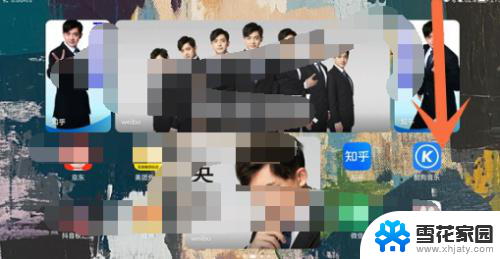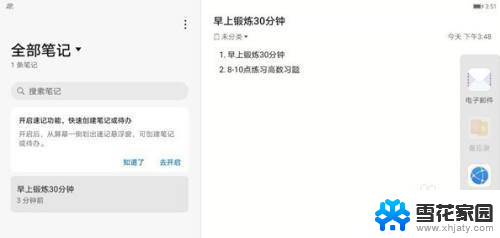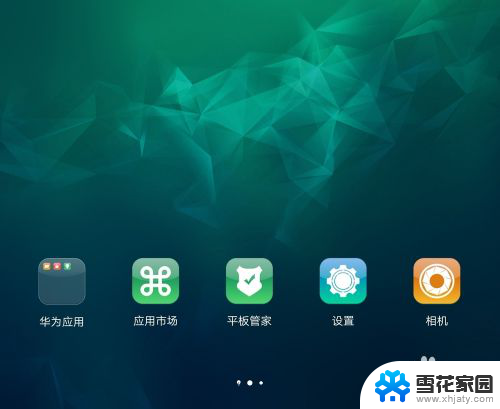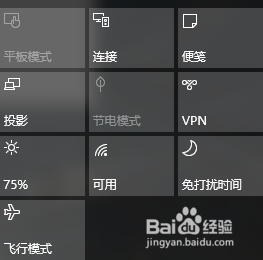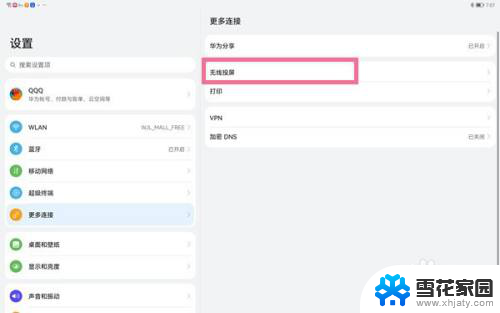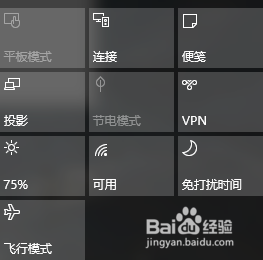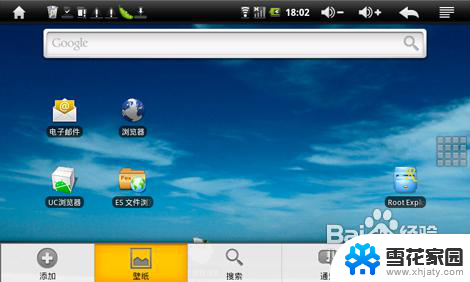华为平板如何分屏使用两个软件 华为平板分屏设置教程
更新时间:2024-07-04 09:00:29作者:jiang
在现代社会随着科技的飞速发展,人们对于电子设备的需求越来越多样化,华为平板作为一款功能强大的电子设备,其分屏功能更是为用户提供了更加便利的操作体验。通过华为平板的分屏设置,用户可以同时打开两个软件,实现信息的同时查看和操作,极大地提高了工作效率和生活便利性。接下来我们就来了解一下华为平板如何分屏使用两个软件的具体教程。
具体步骤:
1.唤醒华为平板,点击【设置】选项。
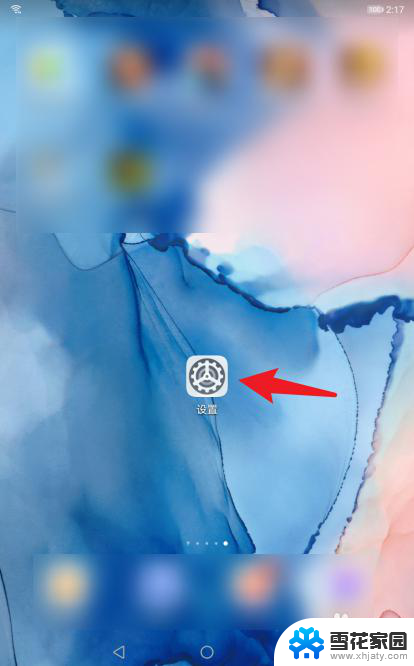
2.打开设置列表,点击【辅助功能】选项。
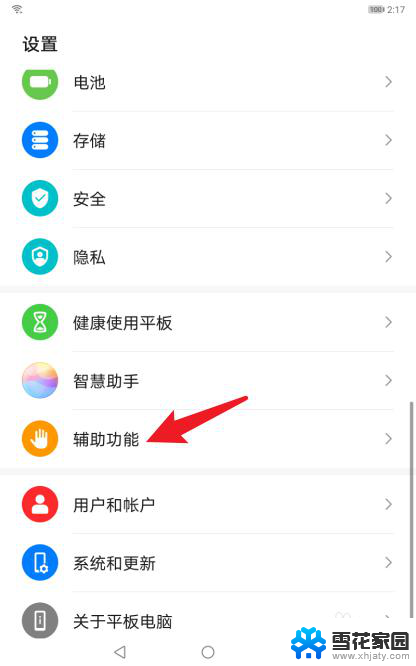
3.找到【智慧多窗】选项,点击进入。
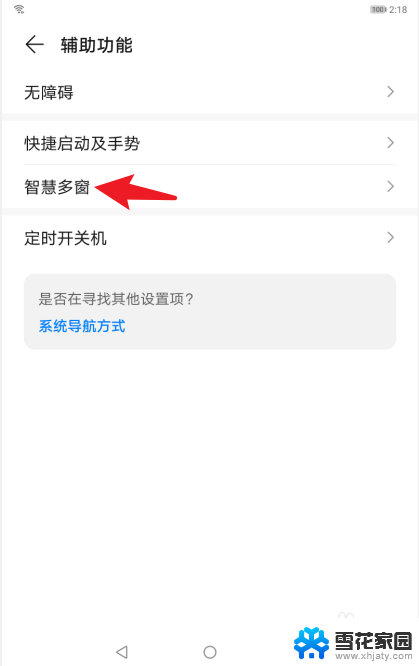
4.将【智慧多窗应用栏】后面的开关打开。
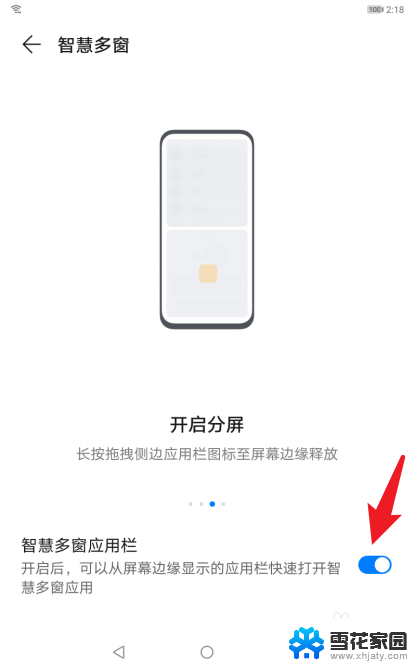
5.回到华为桌面,从右往左滑出菜单。拖动应用图标。
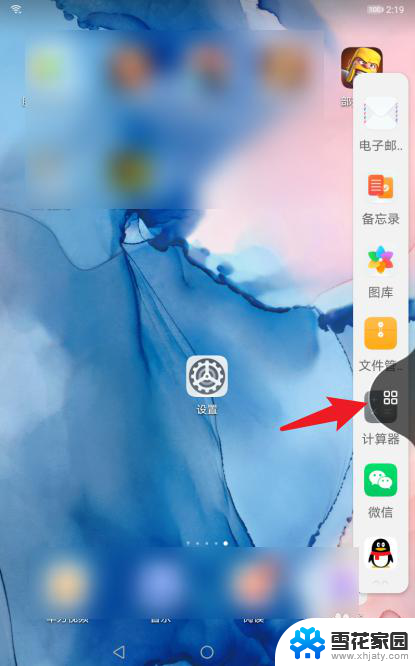
6.分别拖动两个应用到华为屏幕,各占一半。
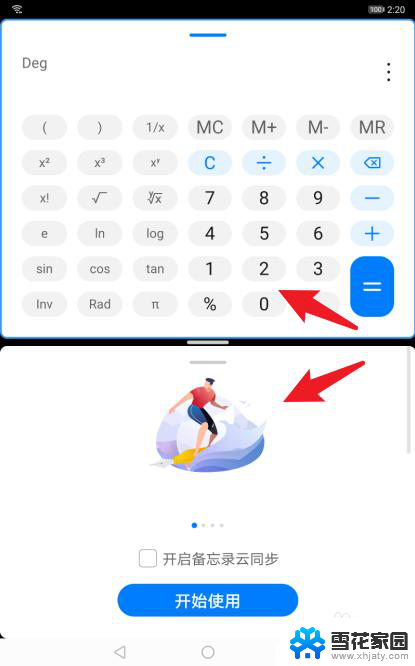
以上是关于如何在华为平板上使用分屏功能同时运行两个软件的全部内容,如果你遇到相同的情况,可以按照我提供的方法来解决。